EdgeBox RPi 200 外部メディアからの起動
Edgebox-RPI-200

EdgeBox-RPi-200シリーズは、複数の産業用途を組み合わせたRaspberry Piベースのオールインワン産業用エッジコンピューティングコントローラーです。高いスケーラビリティと堅牢な産業用ハードウェアとして設計され、豊富なIOリソースを搭載し、優れたRaspberry Pi産業用ソフトウェアエコシステムによってサポートされており、スマートオートメーションと産業用モノのインターネット(IIoT)ソリューションに理想的な選択肢です。
:::tip開始する前に:
2023年3月30日以降にリリースされたバッチから、Raspberry Pi Compute Module 4のEEPROMを更新しており、起動順序がNVME > USB-MSD > BCM-USB-MSD > SD CARD/eMMC > NETWORK > RESTARTに変更されています。詳細については、Compute Module 4のEEPROM更新ページをご覧ください。
2023年3月30日より前にEdgebox-RPI-200を購入され、このガイドに従ってEEPROMを更新したり、Edgebox-RPI-200にオペレーティングシステムをフラッシュしたりする場合は、Raspberry Pi CM4の起動モードを選択する機能を含む最小限の開発ボードが必要になります。Dual Gigabit Ethernet NICs Carrier Boardがこの目的に最適です。
したがって、このガイドは2023年3月30日以降にリリースされたEdgeBox-RPi-200にのみ適用されます。この情報は製品ラベルステッカーのS/N番号から確認できます。下の画像でハイライトされた番号2312は、23が生産年2023年、12が2023年の生産週12週目を示しています。
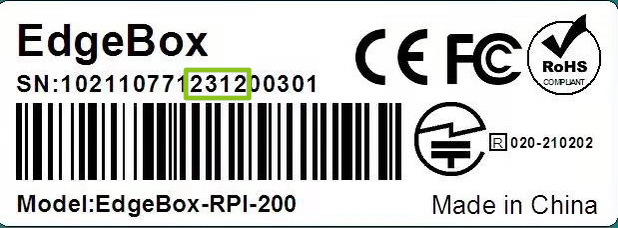
:::
前提条件
- 1 x PCホストコンピュータ(Ubuntu OS)
- 1 x EdgeBox-RPI-200
- 1x ストレージデバイス:
- オプション1:1 x USBストレージドライブ(16GB以上)
- オプション2:1 x M.2 NVMeドライブ
以下の手順はストレージデバイスを完全に消去しますので、使用しようとしているストレージデバイスに注意し、フォーマットできることを確認してください。
起動可能デバイスのセットアップ
- USB Storage
- NVMe Drive
EdgeBox-RPI-200工場出荷時デフォルトOSで起動可能USBデバイスをセットアップ
元のOSイメージをバックアップし、Sourceforgeでファイルをリリースしています。イメージファイルを取得するにはこのページをご覧ください。
Raspberry Pi公式Imagerを使用して起動可能なRaspbian OSデバイスをセットアップする方法については、こちらの手順に従ってください。
USBからの起動
EdgeBox-RPI-200に電源を接続する前に、上記の手順で準備したUSBストレージデバイスを挿入してください。
その後、電源を接続してデバイスが起動するまで待ちます。
これで、EdgeBox-RPI-200がUSBストレージから起動されているはずです。
起動メディアの確認
EdgeBox-RPI-200がどのメディアから起動されたかは、lsblkコマンドを使用して確認できます。
以下のような出力が表示されるはずです:
pi@raspberrypi:~ lsblk
NAME MAJ:MIN RM SIZE RO TYPE MOUNTPOINT
sda 8:0 1 7.2G 0 disk
|-sda1 8:1 1 256M 0 part /boot
`-sda2 8:2 1 7G 0 part /
mmcblk0 179:0 0 14.6G 0 disk
|-mmcblk0p1 179:1 0 256M 0 part
`-mmcblk0p2 179:2 0 14.3G 0 part
mmcblk0boot0 179:32 0 4M 1 disk
mmcblk0boot1 179:64 0 4M 1 disk
初回起動時に以下のような出力が表示される場合(おそらく初回起動時に表示されるでしょう):
pi@raspberrypi:~ $ lsblk
NAME MAJ:MIN RM SIZE RO TYPE MOUNTPOINT
sda 8:0 1 7.2G 0 disk
|-sda1 8:1 1 256M 0 part /boot
`-sda2 8:2 1 4.6G 0 part
mmcblk0 179:0 0 14.6G 0 disk
|-mmcblk0p1 179:1 0 256M 0 part
`-mmcblk0p2 179:2 0 14.3G 0 part /
mmcblk0boot0 179:32 0 4M 1 disk
mmcblk0boot1 179:64 0 4M 1 disk
/boot/cmdline.txt の root= を正しいストレージデバイスを指すように変更して、ルートディレクトリを root=/dev/sda2 としてマウントする必要があります。そのため、/boot/cmdline.txt は次のようになります:
console=serial0,115200 console=tty1 root=/dev/sda2 rootfstype=ext4 elevator=deadline
fsck.repair=yes rootwait quiet splash plymouth.ignore-serial-consoles
その後、再起動してください。
NVMeドライブのインストール
M.2スロットにNVMeドライブをインストールしてください

起動可能なNVMeドライブの作成
NVMeドライブがフォーマットされており、起動可能なパーティションが含まれていないことを確認してください
電源を接続し、デバイスが起動するまでお待ちください。
次に、SSHを使用してEdgeBox-RPI-200にアクセスしてください。こちらがガイドです。
SSHアクセスを取得したら、以下の手順に従ってください:
ステップ1: NVMeドライブが正しく読み込まれているかを確認
lsblkコマンドを入力してください。以下のような出力が表示されるはずです。ここでnvme0n1がNVMeドライブのデバイス名です。
pi@raspberrypi:~ $ lsblk
NAME MAJ:MIN RM SIZE RO TYPE MOUNTPOINT
mmcblk0 179:0 0 14.6G 0 disk
|-mmcblk0p1 179:1 0 256M 0 part /boot
`-mmcblk0p2 179:2 0 14.3G 0 part /
mmcblk0boot0 179:32 0 4M 1 disk
mmcblk0boot1 179:64 0 4M 1 disk
nvme0n1 259:0 0 119.2G 0 disk
|-nvme0n1p1 259:1 0 200M 0 part
`-nvme0n1p2 259:2 0 119G 0 part
ステップ 2: EdgeBox-RPI-200 イメージファイルをダウンロードする
以下のコマンドを入力してイメージファイルをダウンロードしてください:
wget https://altushost-swe.dl.sourceforge.net/project/edgebox-rpi-200/edgeboxrpi200.img -O edgeboxrpi200.img
以下のようなダウンロード進行状況が表示されるはずです:
pi@raspberrypi:~/Downloads $ wget https://altushost-swe.dl.sourceforge.net/project/edgebox-rpi-200/edgeboxrpi200.img -O edgeboxrpi200.img
--2023-06-27 16:34:07-- https://altushost-swe.dl.sourceforge.net/project/edgebox-rpi-200/edgeboxrpi200.img
Resolving altushost-swe.dl.sourceforge.net (altushost-swe.dl.sourceforge.net)... 79.142.76.130
Connecting to altushost-swe.dl.sourceforge.net (altushost-swe.dl.sourceforge.net)|79.142.76.130|:443... connected.
HTTP request sent, awaiting response... 200 OK
Length: 5230625280 (4.9G) [application/octet-stream]
Saving to: 'edgeboxrpi200.img'
edgeboxrpi200.img 3%[=> ] 151.13M 14.2MB/s eta 6m 4s
ステップ3: DDツールを使用してOSイメージをNVMeドライブにフラッシュする
以下のコマンドを入力してください。ここでifは入力ファイルとしてイメージファイル名edgeboxrpi200.imgを指定し、ofはNVMeドライブ名/dev/nvme0n1を指定します
sudo dd if=edgeboxrpi200.img of=/dev/nvme0n1 bs=4MB status=progress oflag=sync
ステップ 4: 再起動
以下のコマンドを入力してください:
sudo reboot
ブートメディアの確認
これで、EdgeBox-RPI-200はNVMeストレージデバイスから起動されているはずです。
lsblkコマンドを使用して、EdgeBox-RPI-200がどのメディアから起動されているかを確認できます。
ここで、ブートディレクトリ/bootはnvme0n1p1パーティションにマウントされ、ルートディレクトリ/はnvme0n1p2パーティションにマウントされています。
pi@raspberrypi:~ $ lsblk
NAME MAJ:MIN RM SIZE RO TYPE MOUNTPOINT
mmcblk0 179:0 0 14.6G 0 disk
|-mmcblk0p1 179:1 0 256M 0 part
`-mmcblk0p2 179:2 0 14.3G 0 part
mmcblk0boot0 179:32 0 4M 1 disk
mmcblk0boot1 179:64 0 4M 1 disk
nvme0n1 259:0 0 119.2G 0 disk
|-nvme0n1p1 259:1 0 256M 0 part /boot
`-nvme0n1p2 259:2 0 119G 0 part /
技術サポート & 製品ディスカッション
私たちの製品をお選びいただき、ありがとうございます!私たちは、お客様の製品体験が可能な限りスムーズになるよう、さまざまなサポートを提供しています。異なる好みやニーズに対応するため、複数のコミュニケーションチャンネルをご用意しています。